随着科技的发展,我们的电脑操作系统也需要不断更新以满足我们日益增长的需求。然而,有时候我们可能会遇到网络连接不稳定或者无法下载更新文件的问题,这时候利...
2023-11-23 365 盘升级系统
现如今,随着技术的不断进步,电脑系统更新迭代速度越来越快。为了能够享受更好的系统体验和功能,我们需要经常对电脑系统进行升级。而使用U盘来进行系统升级成为了越来越多人的选择。本文将详细介绍如何通过U盘进行系统升级,并提供一些实用技巧和注意事项。

准备工作
在开始升级之前,我们需要准备一些工具。确保你有一个可用的U盘,容量要足够大以容纳系统镜像文件。同时,备份重要数据是非常必要的,以免升级过程中丢失。确认你已经下载了最新的系统镜像文件,以便进行升级。
格式化U盘
在使用U盘进行系统升级之前,我们需要先将其格式化。插入U盘后,在资源管理器中右键点击该U盘,选择“格式化”。在弹出的对话框中选择文件系统格式为FAT32,并将所有数据清除。
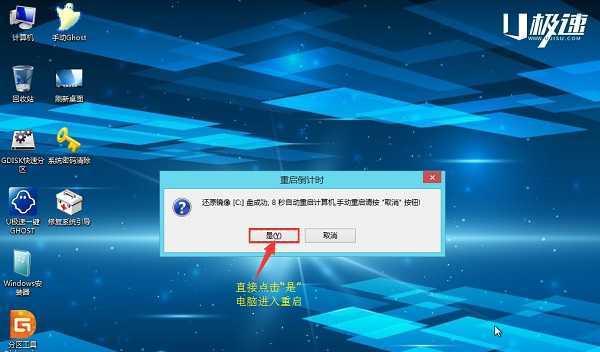
创建可引导U盘
为了让U盘能够引导电脑启动并进行系统升级,我们需要创建一个可引导的U盘。打开一个管理员权限的命令提示符窗口,输入命令“diskpart”,进入磁盘分区工具。依次执行“listdisk”、“selectdiskn”(n为U盘的磁盘号)、“clean”、“createpartitionprimary”、“formatfs=fat32quick”、“active”和“assign”等命令。
将系统镜像写入U盘
将下载好的系统镜像文件解压缩,并将其中的内容复制到已经准备好的U盘中。确保将所有文件都复制到根目录,并保持文件结构的完整性。
设置电脑启动顺序
在进行系统升级之前,需要将电脑的启动顺序设置为U盘优先。重启电脑时按下相应的按键(通常是Del、F2或F12),进入BIOS设置界面,在“Boot”或“启动”选项中将U盘移到第一位。

启动电脑并选择U盘启动
重启电脑后,根据屏幕上的提示,选择使用U盘作为启动设备。通常会有一个按键(如F8或F11)可以选择启动设备,根据提示按下相应按键。
开始系统升级
一旦成功启动U盘,系统升级程序将会自动运行。按照屏幕上的提示进行操作,选择“升级”选项,并等待系统升级完成。升级过程中,电脑将会自动重启数次,请耐心等待。
设置和个性化
当系统升级完成后,我们需要进行一些基本设置和个性化操作。例如,设置语言、时区、键盘布局,以及安装常用软件等。根据个人需求进行相应设置,以满足自己的习惯和需求。
安装驱动程序
在系统升级完成后,我们需要安装所需的驱动程序,以确保硬件设备的正常运行。通过厂商提供的光盘或者官方网站下载最新的驱动程序,并按照指示进行安装。
检查系统更新
尽管我们已经完成了系统升级,但仍然需要检查系统是否有最新的更新。打开系统设置界面,点击“更新与安全”选项,并选择“检查更新”。根据提示进行更新操作,以保持系统的最新状态。
常见问题解决
在进行系统升级的过程中,可能会遇到一些常见问题,例如升级失败、无法引导等。本节将提供一些常见问题的解决方法,帮助读者顺利完成系统升级。
注意事项
在进行系统升级之前,有一些注意事项需要注意。确保U盘的完整性和可靠性,避免在升级过程中出现错误。确保备份重要数据,以免丢失。阅读官方文档和指南,了解具体的升级步骤和要求。
系统升级后的优化
在系统升级完成后,我们可以进行一些优化操作,以提高系统性能和用户体验。例如,关闭不必要的启动项、清理系统垃圾文件、优化系统设置等。这些操作能够让你的电脑运行更加流畅,并提升工作效率。
定期升级系统的重要性
通过使用U盘升级系统,我们可以快速、简便地获得最新的系统功能和安全更新。定期升级系统不仅可以提高电脑的性能和稳定性,还能够保护个人隐私和数据安全。我们应该养成定期升级系统的习惯。
本文介绍了使用U盘升级系统的详细步骤和注意事项。通过遵循这些步骤,你可以轻松地升级电脑系统,享受到更好的系统体验和功能。记住备份重要数据、保证U盘的可靠性,并定期升级系统,让你的电脑焕然一新!
标签: 盘升级系统
相关文章

随着科技的发展,我们的电脑操作系统也需要不断更新以满足我们日益增长的需求。然而,有时候我们可能会遇到网络连接不稳定或者无法下载更新文件的问题,这时候利...
2023-11-23 365 盘升级系统
最新评论